De goda människorna på XDA har täckt en snyggverktyg som låter dig styra din Android-telefon från Windows 10. Det är ganska enkelt att konfigurera men det finns ganska många saker som kan gå fel även om du följer instruktionerna exakt. Scrcpy låter dig styra din Android-telefon från Windows10 och det är ganska lätt att använda men din Android-enhet i sig kan behöva några inställningar aktiverade. Vi har en steg-för-steg-guide som låter dig använda Scrcpy och erbjuder några lösningar för att felsöka det om det inte fungerar direkt utanför fladdermallen.
Detta fungerar på äldre versioner av Windows menlägga till en miljövariabel kan vara lite annorlunda än metoden för Windows 10. Det här verktyget är tillgängligt för både macOS och Linux, men instruktionerna i denna handledning är bara för Windows 10. Du kan besöka verktygets Github-sida för instruktioner för andra operativsystem .
Krav
För att kontrollera din Android-telefon från Windows 10 behöver du;
- Scrcpy: Det är öppen källkod och du kan hämta det från dess Github-sida
- En Windows 10-maskin som du har administrativa rättigheter på
- En Android-telefon, ingen root krävs
- En USB-datakabel som låter dig ansluta telefonen till din dator
- Utvecklaralternativ aktiverade på din telefon
Ställ in miljövariabler
Ladda ner Scrcpy-verktyget och extrahera det någonstansdet är lätt att komma åt. Det är en bra idé att extrahera den till roten till en enhet. Du behöver inte nödvändigtvis extrahera den till din C-enhet men det är vad vi gick med.
Öppna File Explorer och klistra in följande i adressfältet;
Control PanelSystem and SecuritySystem
Klicka på Avancerade systeminställningar till vänster i fönstret som öppnas.

Gå till fliken Avancerat i fönstret som öppnas. Klicka på Miljövariabler längst ner. I fönstret Miljövariabler klickar du på knappen Ny i avsnittet Systemvariabler. Klistra in sökvägen i mappen du extraherade i fönstret Nytt system och lägg till scrcpy.exe till slutet. Detta är Scrcpy-verktyget och mappen har EXE-filen inuti.
Exempel:
C:scrcpy-windows-v1.0scrcpy.exe
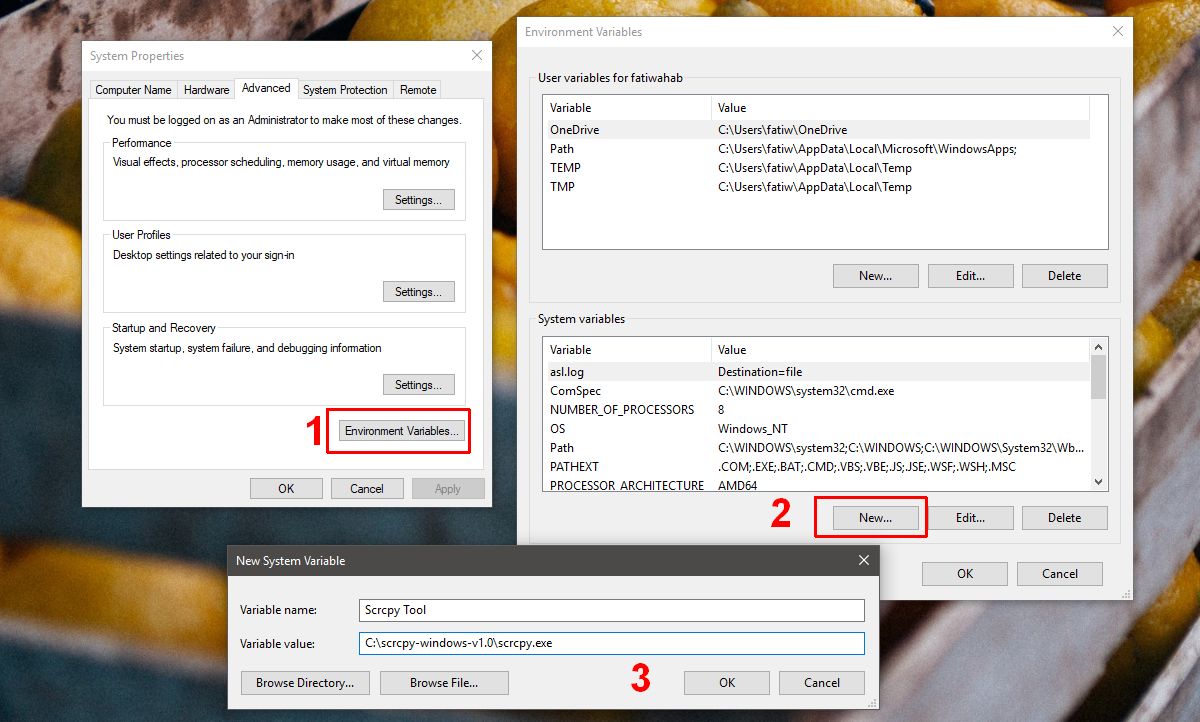
Förbered din telefon
Öppna appen Inställningar på din Android-telefon ochgå till utvecklarinställningar. Här letar du efter och aktiverar USB-felsökning. Anslut din telefon till din dator. Du borde se en fråga på din telefon som frågar om du vill aktivera USB-felsökning. Aktivera det.
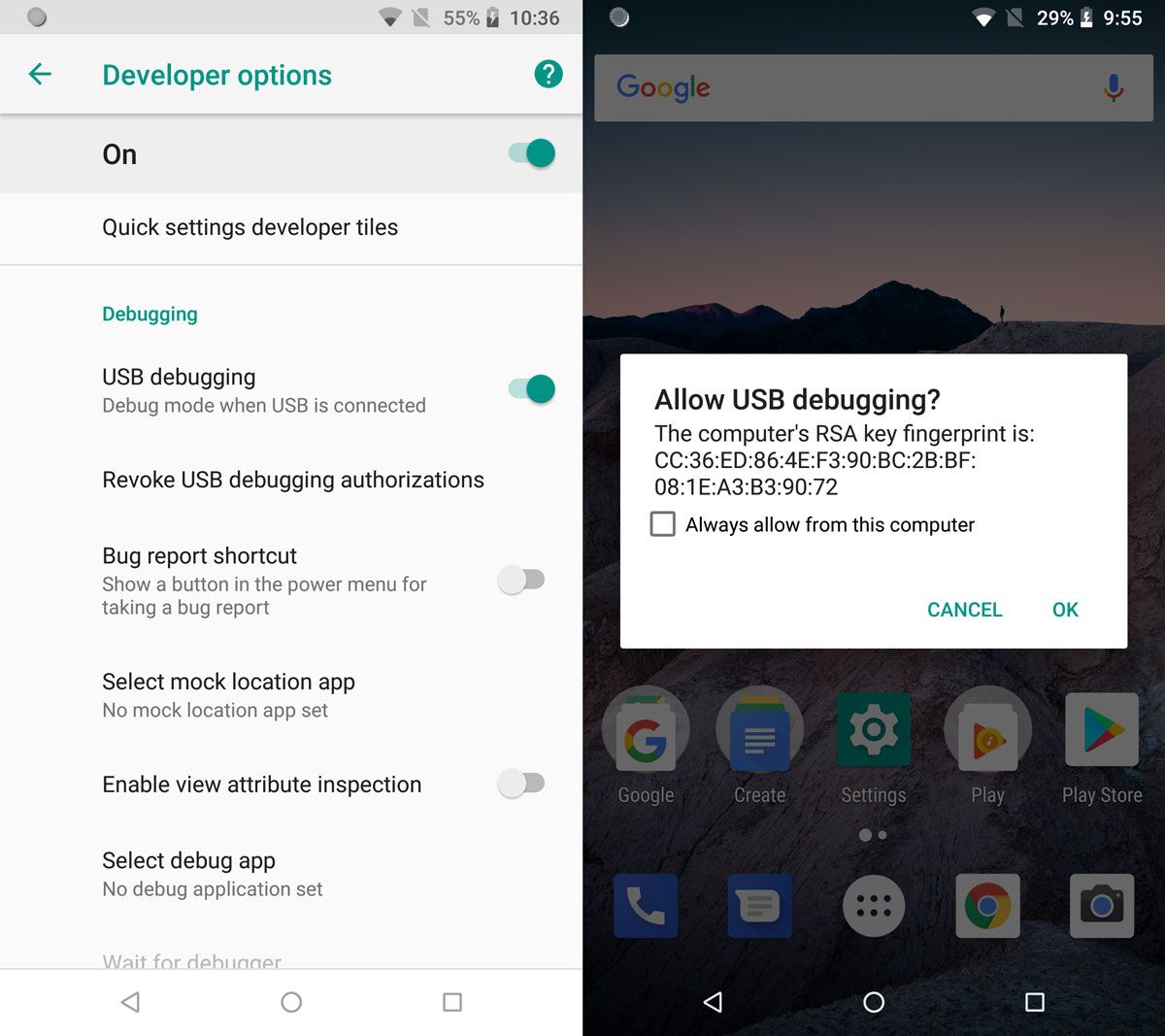
Kör Scrcpy
Öppna kommandotolken med administrativa rättigheter. Gå till mappen du extraherade i tidigare steg med cd-kommandot;
Syntax
cd folder path
Exempel
cd C:scrcpy-windows-v1.0
Obs: Om mappvägen innehåller mappar som har ett utrymme i dem, omsluter du hela banan i inverterade kommatecken.
Kör följande kommando;
adb.exe
Detta kör ADB-verktyget. Kontrollera sedan om din enhet är ansluten med följande kommando;
adb devices
Din enhet ska visas i utgången. Du ser bara serienumret och om det är auktoriserat eller inte. Om det inte är godkänt, hopp vidare till vårt felsökningsavsnitt för att prova några reparationer och återgå sedan till resten av turorial.
Antag att din enhet dykte upp utan problem, kör följande kommando;
scrcpy
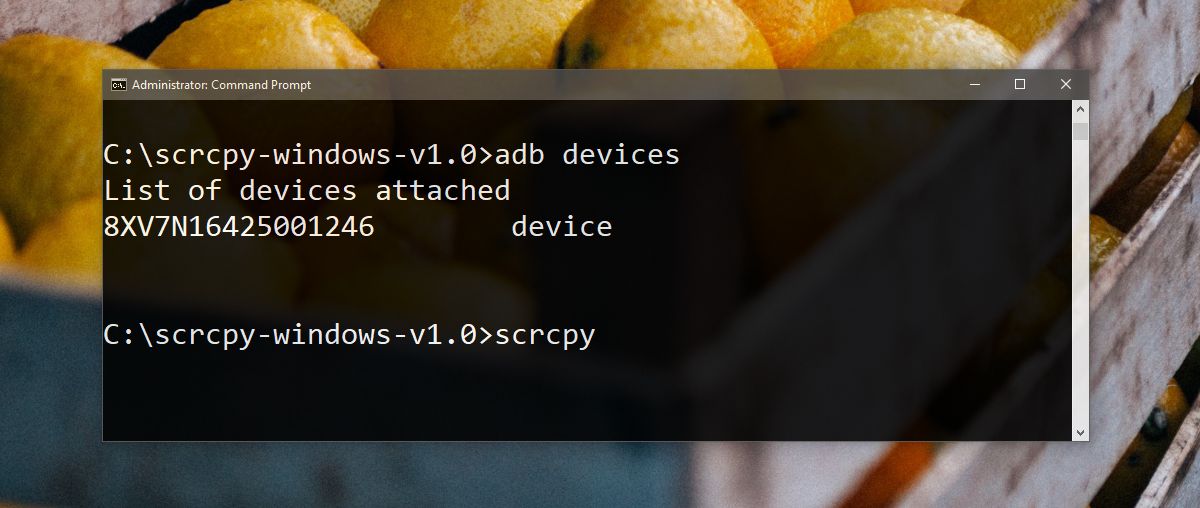
Detta öppnar ett nytt fönster som efterliknar din Android-telefon. Använd musen och tangentbordet för att kontrollera det.
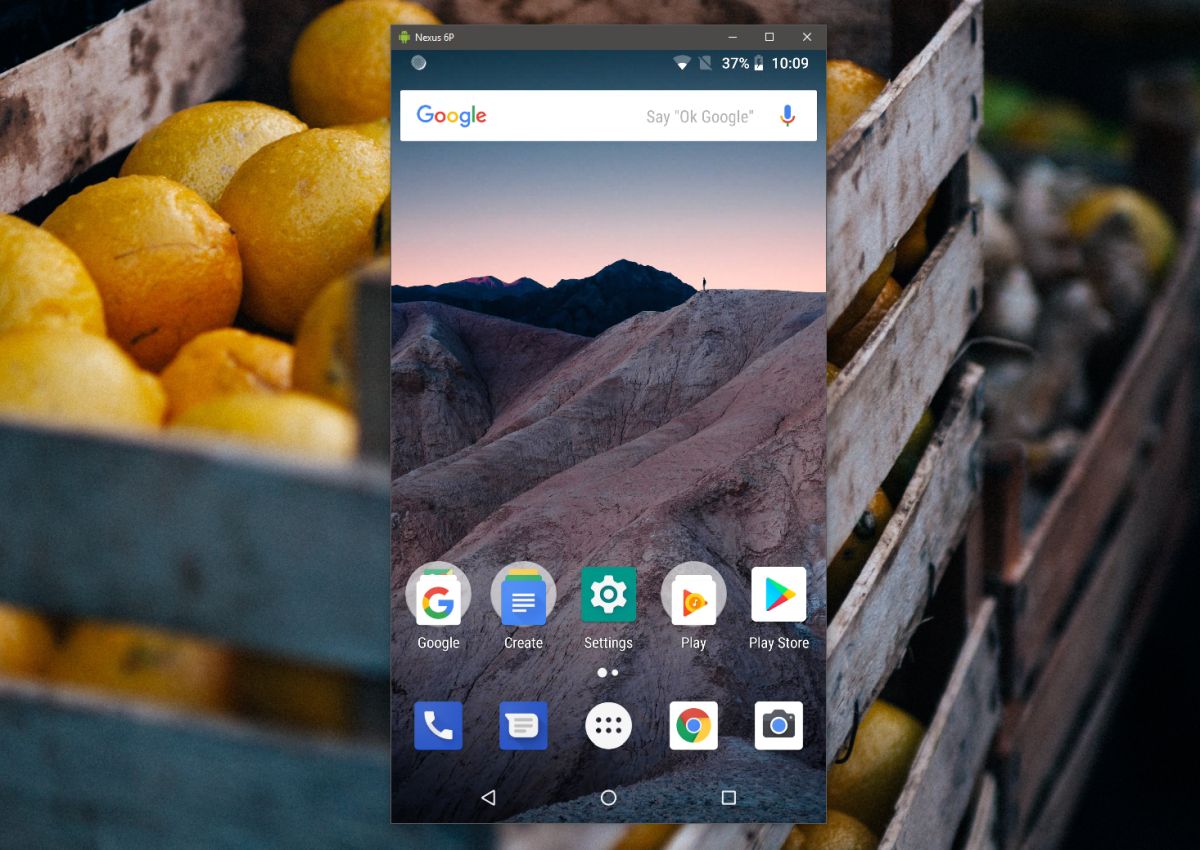
Felsökning av ADB-enheter
Om ovanstående instruktioner inte fungerar för dig eller din Android-telefon visas som en obehörig enhet kan du prova följande:
Återaktivera USB-felsökning
Koppla bort telefonen från din dator. Öppna appen Inställningar på din Android-telefon och gå till utvecklarinställningar. Här letar du efter ett alternativ för att återkalla alla USB-felsökningstillstånd. Växla USB på / av på telefonen. Kör följande kommandon på skrivbordet i Kommandotolken;
adb kill-server
Följd av;
adb start-server
När du är klar ansluter du din telefon till din dator igen och tillåter USB-felsökning när du uppmanas.
USB-överföringsprotokoll
Dra ner meddelandeskuggan och tryck på Android System USB Connection-avisering. Du kanske måste välja Filöverföringsläge eller Överför fotoläge. Prova båda och se vilken som fungerar.













kommentarer